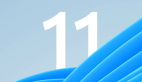微軟 Windows 11 Dev 預覽版 22563 發布:平板電腦優化任務欄、動態小組件(附更新內容大全)
2 月 25 日消息,今天,微軟面向 Dev 頻道用戶發布了 Windows 11 Insider Preview Build 22563 系統更新。

下面是亮點功能:
- 該版本適用于 ARM64 電腦。
- 作為提醒,并不是微軟發布的每個版本都會像上周的版本有那樣多的新功能。然而,這個版本包括一些新功能,供內測人士在推出時試用,包括平板電腦優化的任務欄體驗,小組件中內容的一些改進,以及教育領域 IT 管理員的新組策略。
- 在這個版本中,還有一些值得注意的變化和改進,包括對文件資源管理器的改進,在 Sanp 快照輔助和 ALT + TAB 中對 Microsoft Edge 標簽的支持,以及對 Emoji 14.0 的支持。
下面是 Windows 11 Build 22563 中的新內容
平板電腦優化的任務欄
微軟引入了新的任務欄狀態,專門為使你在使用設備時更有信心和舒適感而設計的。當你在二合一設備上斷開或折回鍵盤時,任務欄將自動過渡到這個優化版本。這項功能只適用于可作為平板電腦使用的設備。它在筆記本電腦或臺式電腦上不起作用。
這個任務欄有兩種狀態:折疊和展開。在折疊狀態下,任務欄會避開你的視線,帶來更多的屏幕空間,并防止用戶在拿著平板電腦時意外地調用任務欄。在展開狀態下,任務欄經過優化,更容易使用觸摸。用戶可以通過在設備底部向上和向下滑動來輕松地在兩種狀態之間切換。
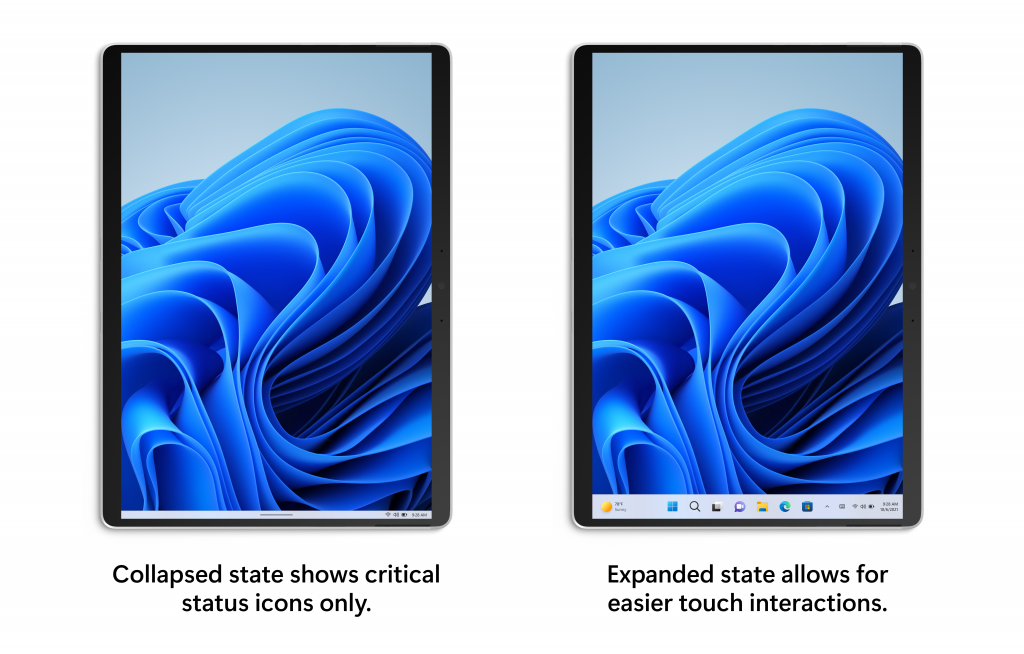
要想知道你的設備上是否有這項功能,請導航到“設置”>“個性化”>“任務欄”>“任務欄行為”,其中“將設備作為平板電腦使用時自動隱藏任務欄”的新設置將被顯示并默認開啟。
[微軟正在開始推廣這項功能,所以現在還不能提供給所有的內測人員,因為微軟計劃監測反饋,并在將其推送給所有人之前看看它的效果。]
使小組件的內容更加動態
微軟正在嘗試在小組件中進行一些改變,為你的小組件面板帶來更多的動態內容,通過試驗將小組件和新聞 feed 的經驗匯集成一個包含小組件和新聞內容的動態 feed。這應該使用戶更容易發現和參與新的小組件和新聞內容。有了動態 feed,你用戶策劃畫布的負擔就會減少,但如果你愿意,你仍然能夠把最喜歡的小組件固定在上面。
如果你已經定制了小組件面板,你所有固定的小組件將完全在期望的位置,現有的定制不會丟失。
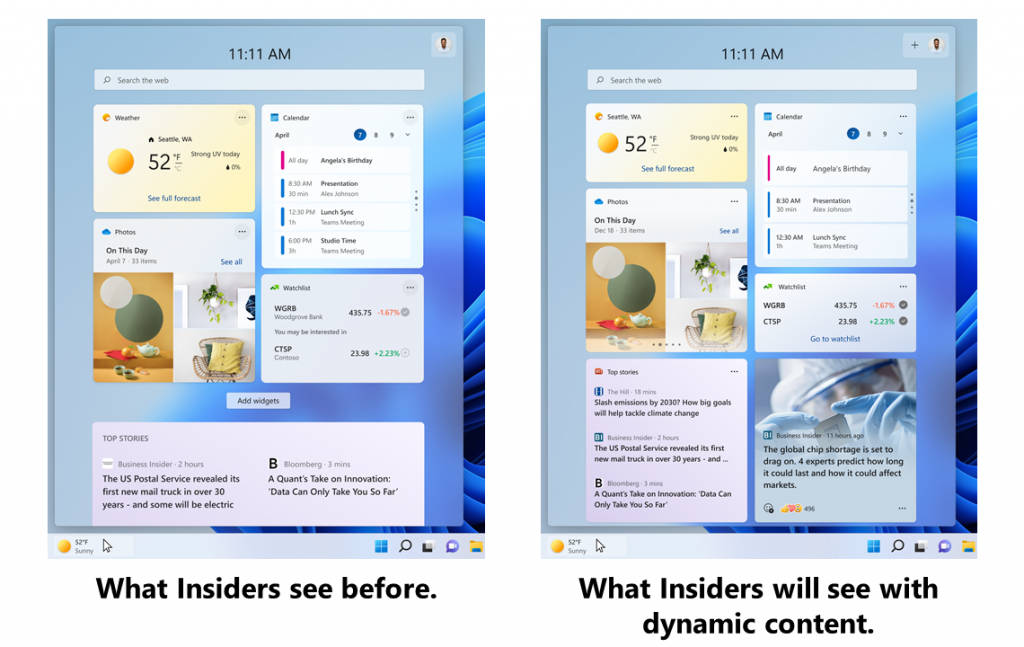
這個版本的重點是使小組件可以從 feed 流中發現,隨著時間的推移,微軟計劃使 feed 流更加個性化。
[微軟正在開始推出這項功能,所以它還不能提供給所有的內測人員,因為微軟計劃監測反饋,并在將其推送給每個人之前看看它的情況。]
用于管理 Windows 更新通知的新組策略
對于教育界的 IT 管理員,微軟有新的政策,是為老師和學生考慮的。從這個版本開始,用戶將最終能夠關閉所有可能在上學期間分散學生注意力的 Windows 更新通知。管理員能夠提供這種更好的體驗,同時保持合規性,因為如果需要用戶操作并且設備達到截止日期,通知將再次開始顯示,盡管大多數設備能夠在學生不在時自動重啟過夜。
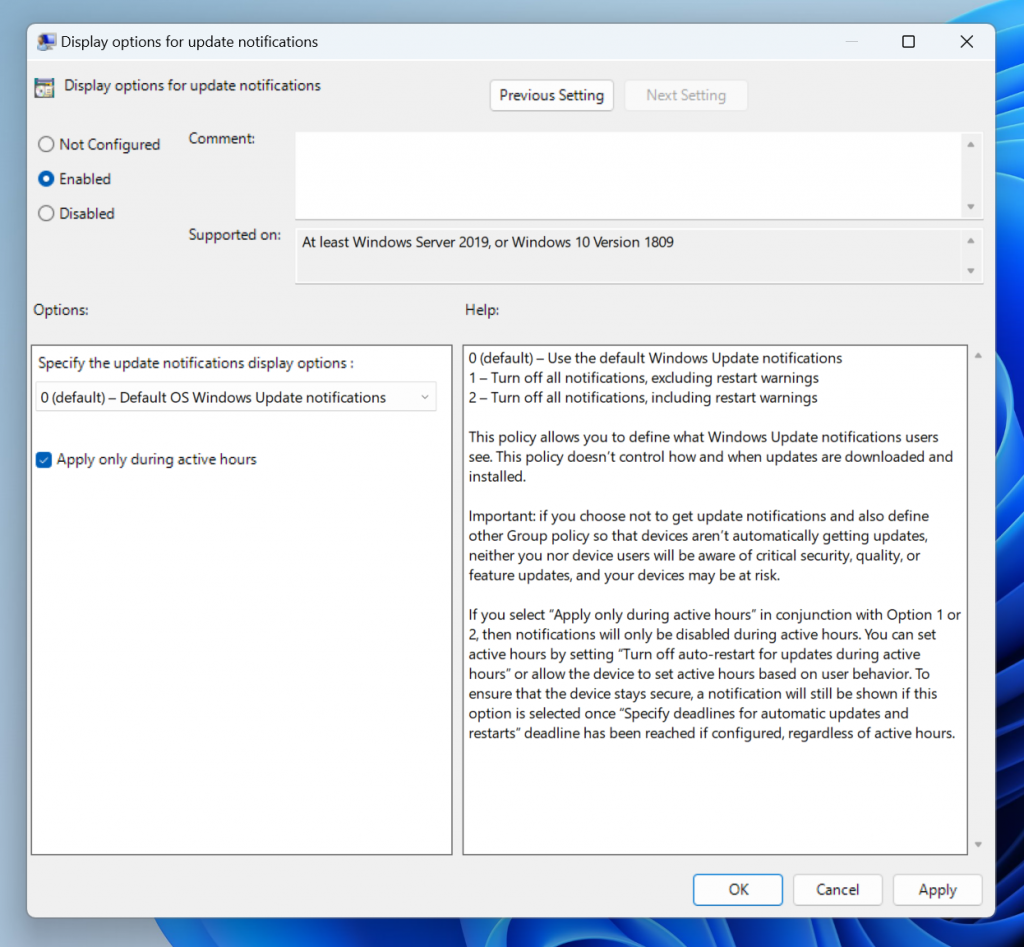
要進入這個新的組策略,只需打開組策略編輯器并導航到計算機配置 > 管理模板 > Windows 組件 > Windows Update > 管理最終用戶體驗 > 更新通知的顯示選項。
更改和改進
[文件資源管理器]
- 從快速訪問中搜索已被擴展到包括來自 OneDrive、下載和任何索引位置的內容。使用快速訪問來快速查找結果。
- 快速訪問中的文件不存在于任何本地(例如,從另一個 OneDrive 共享給你的文件),現在顯示縮略圖并與 OneDrive 共享。
[窗口]
- 微軟通過引入 Microsoft Edge 標簽作為 Snap 快照輔助中的建議窗口,使抓取最相關的窗口并排在一起變得更加容易。當一個窗口被抓取時,你現在會看到最近的 3 個 Edge 標簽作為建議顯示(默認情況下)。你可以通過“設置”>“系統”>“多任務”,隨時控制是否顯示 Microsoft Edge 標簽,以及在抓取或按 ALT + TAB 時顯示的標簽數量。
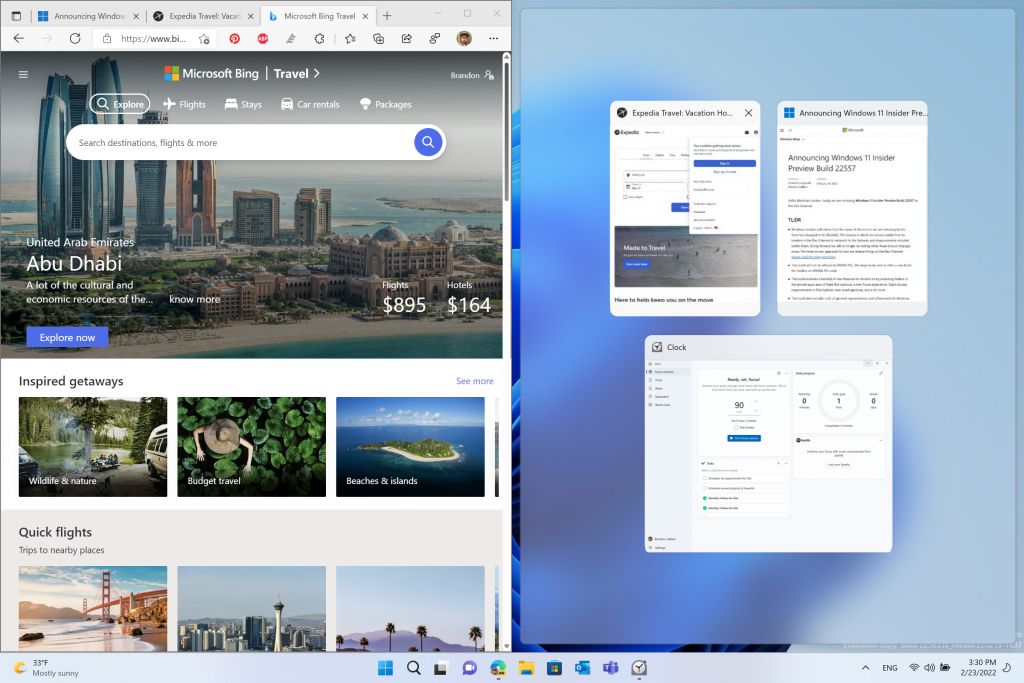
[輸入]
- 從這個版本開始,Windows Insiders 現在可以在表情符號選擇器中使用 37 個新的表情符號字符,作為 Emoji 14.0 的一部分。一些新的表情符號包括“融化的臉”、“巨魔”、“珊瑚”、“豆子”、“操場滑梯”和“球面反射鏡”。

- 手勢和人的膚色變化,使總數達到 112 個表情符號,其中包括握手 。你現在可以在握手表情符號中選擇兩只手的膚色。
- 在 Build 22557 中引入的登錄屏幕上更新的無障礙彈出,現在可供所有 Windows Insiders 在開發頻道中使用。
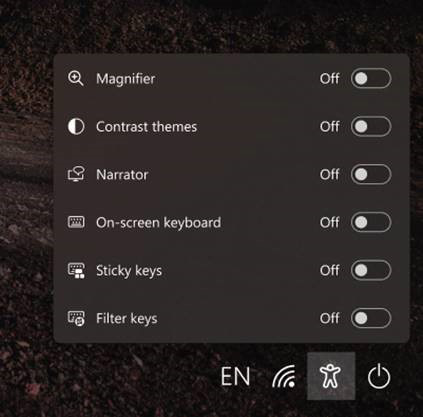
修復
[通用]
- 針對某些非常大的臨時文件夾的特殊情況,提高了登錄性能。
- 修復了一些影響 explorer.exe 可靠性的問題。
- 更新了使用鍵盤上的硬件鍵時的音量彈出,以考慮到沒有工作音頻的情況。
[任務欄]
- 當你使用任務視圖切換桌面時,自動隱藏的任務欄現在將保持展開。
- 當把文件或應用拖到任務欄時,微軟更新了鼠標旁邊的信息,顯示什么支持,什么不支持,現在可以響應黑暗模式和對比度主題。
- 修復了一個周期性的 explorer.exe 崩潰問題,這個問題發生在使用法語(加拿大)顯示語言設備上,與電池圖標工具提示有關。
- 更新了任務欄中的靜音圖標,現在給出了鍵盤快捷方式(WIN + Alt + K)的提示。
[平板電腦優化的任務欄]
- 注意:只有在你的設備上啟用了平板電腦優化的任務欄,這些修復才會顯示。有關平板電腦優化任務欄的詳情,請參見上文,該任務欄已開始向 Windows Insiders 推出,尚未向所有人提供。
- 任務欄的頂部邊界線現在延伸到整個任務欄,而不是在系統托盤區域之前就停止。
- 隱藏圖標彈出的按鈕風格現在與系統托盤其他按鈕的設計一致。
- 在切換輸入法或其他添加和移除系統托盤圖標的情況下,任務欄應該不會再閃爍了。
[開始菜單]
- 修復了一個導致“開始”菜單在使用新的觸摸手勢從屏幕底部向上滑動時無法一致打開的問題。
- 當推薦項目被新添加或刪除時,它們的圖標現在會以動畫的形式淡入淡出。
- 電源菜單中的睡眠圖標不再錯誤地顯示為一個鈴鐺。
- 修復了一個導致電源按鈕工具提示中的撇號不能正確顯示的問題。
- 在“開始”中打開文件夾時,文件夾中的應用名稱不再短暫地出現模糊。
- 修復了一些用戶在嘗試從所有應用列表中分享應用時遇到的崩潰問題。
[文件資源管理器]
- 修復了一個 OneDrive 圖標有時會在文件資源管理器命令欄中不顯示,而它應該顯示的問題。
- 刪除了在黑暗模式下右鍵點擊文件資源管理器的標題欄時,在上下文菜單中出現的隨機白點。
[輸入]
- 根據反饋,對表情符號搜索結果做了一些改進,包括在搜索結果中加入更多的“表情符號”。根據反饋對表情符號的搜索結果做了一些改進,包括在搜索結果中通常更傾向于表情符號的準確名稱匹配(例如,搜索氣球時首先是氣球的表情符號),而不是針對這些關鍵詞可能返回的各種其他表情符號。
- 修復了一個導致 Insiders 在之前的版本中看不到更新的韓國 IME 設計的問題。
- 修復了 IME 候選窗口中的幾個著色問題。
- 緩解了在升級后試圖訪問設置中的個性化 > 文本輸入時發生的崩潰,如果你已經定制了觸摸鍵盤外觀。
- 解決了切換輸入法時可能發生的 explorer.exe 崩潰問題。
- 改進了首次啟動輸入切換器的性能。
- 如果在顏色設置中啟用了“在開始和任務欄上顯示強調顏色”,輸入法切換器的背景顏色現在將遵循這一偏好。
- 修復了觸摸鍵盤設置選項中的打字鏈接名稱,使其與打開的設置頁面相匹配。
- 設置中的系統 > 剪貼板現在解釋了為什么“跨設備同步”選項可能是灰色的。
- 為表情符號面板添加了文字,以幫助解釋不支持表情符號搜索結果的某些情況。
[搜索]
- 微軟做了更多的工作,減少最近搜索彈出時卡在屏幕上的問題。
- 微軟已經解決了最近開發頻道構建中的一個問題,該問題導致一些內測人士遇到這樣的問題:搜索會打開,但只在窗口中顯示一個放大鏡,不顯示任何結果。如果你繼續遇到問題,請在“桌面環境”>“搜索”下提交反饋,并說明你所看到的具體細節。
[設置]
- 解決了在設置中彈出的對話框(例如,在添加可選功能時,或在配置你的 IP 地址時)被啟動左對齊而不是居中的問題。
- 解決了一個 RSAT: DNS 服務器工具在試圖安裝它時,會顯示已安裝在可選功能中,但實際上并沒有安裝的問題。
- 修復了一個當你的電腦處于縱向模式時,顯示設置可能不會顯示改變刷新率的選項的問題。
- 當你的用戶賬戶控制設置為總是通知時,通過應用程序 > 已安裝的應用程序嘗試卸載應用程序時,設置不再崩潰。
- 在此版本中,Windows Update > Update History 應再次顯示功能更新的歷史。
- 緩解了一個與 Windows Update 頁面有關的可能會使設置掛起的問題。
- 在“設置”>“系統”>“通知”中提供反饋的鏈接現在會直接帶到反饋中心的通知反饋部分。
- 修復了一個阻止將藍牙或 Cast 添加到快速設置彈出的問題。
- 快速設置上面的媒體控制現在應該在打開媒體時顯示,或者在關閉媒體時隱藏,更加可靠。
- 修復了當使用硬件按鍵時,打開的音量彈出窗口中的數字與快速設置中的音量數字不一致的問題。
- 改進了登錄屏幕按鈕上方的輔助功能彈出的位置。
- 修復了一個有時會導致某些藍牙設備在開機或從睡眠 / 休眠狀態恢復電腦后不能自動連接的問題。
[小組件]
- 在任務欄左對齊的情況下,現在會顯示溫度等信息。
- 修復了一個小組件的天氣信息可能在多顯示器設置中顯示不同的信息的問題。
[任務管理器]
- 微軟做了一些工作來幫助解決一個問題,即當從最小化狀態啟動任務管理器時,更新后的任務管理器設計中的導航欄會顯示黑色的故障。
[窗口]
- 修復了一個由于通知中心保持了焦點,你無法在最大化的應用程序上使用最小化、最大化和關閉按鈕(以及其他情況)的問題。
- 做了一些工作,改善了使用屏幕上的三指手勢調用任務視圖時的動畫流暢度。
- 改進了 ALT + Tab 的一般可靠性,以幫助解決它可能被卡住的情況。
- 解決了在最近的版本中使用 ALT + Tab、任務視圖或 Snap 快照輔助時影響性能的問題。
- 現在,當使用具有阿拉伯語或希伯來語顯示語言的窗口時,Snap 快照組標題應正確顯示。
- 在將窗口移動到屏幕頂部時,對 Snap 快照布局的調用體驗進行了一些改進。
- 修復了一個在 Snap 快照輔助功能處于活動狀態時拖動已捕捉的窗口會包括被拖動窗口的縮略圖的問題。
- 當使用向下箭頭在 Snap 快照輔助中瀏覽應用程序縮略圖時,現在當你到達最下面一行時,它應該循環到頂部。
- 修復了在輔助顯示器或縱向模式顯示器上使用快照布局時可能發生兩次崩潰的問題。
- 使得在屏幕左側和右側抓取時的邊距變大了一些。
- 在“開始”菜單打開時使用鍵盤快捷鍵切換桌面,應該不會再導致桌面在關閉“開始”后意外地切換回來。
[網絡]
- 在快速設置的虛擬專用網絡部分點擊斷開連接按鈕后,增加了一些文字來顯示斷開連接,以溝通工作是否正在進行。
- 修復了一個指定了 IPv4 路由的管理型虛擬專用網絡配置文件可能經常斷開連接的問題。
[講述人]
- 講述人在使用電源或賬戶菜單后,不再會跳到“開始”中的搜索框。
- 在切換到“開始”菜單的“所有應用程序”部分后,講述人現在將正確地導航到并閱讀應用程序信息。
- 當在段落之間上下箭頭時,Word 在線版中的講述人現在將正確讀取新行。
- 修復了在 Microsoft Word 中輸入表格時導致講述人停止閱讀或無法移動光標的問題。
- 改進了講述人在登錄屏幕上的輔助功能彈出的內容的讀取方式。
[其他]
- 修復了一個在使用對比主題時,導致某些應用程序的登錄窗口中的返回按鈕不可見的問題。
- 注意:這里提到的來自活躍開發分支的 Insider Preview 構建中的一些修復可能會進入 2021 年 10 月 5 日普遍可用的 Windows 11 發布版本的服務更新中。
已知問題
[通用]
- 運行 Windows 10 的用戶如果試圖直接升級到 Dev Channel 中的 Build 22563,會在 Windows Update 上遇到掛起“0% 下載”的情況。要繞過這個問題,請加入 Beta 頻道,在那里安裝所提供的 Windows 11 版本,然后切換到開發頻道以接收 Build 22563 更新。微軟已知曉這個問題,并將在即將發布的版本中進行修復。
- 在企業版上進行設備設置體驗(OOBE)時,網絡添加屏幕將在第一次嘗試時被跳過。作為解決方法,當用戶看到“命名你的電腦”選項時,請重新啟動并重新啟動 OOBE。現在網絡添加界面將如期出現。
- 許多用戶現在聽不到啟動聲音了。
[任務欄]
- 如果你在這個構建版本中右擊“開始”圖標或按 WIN + X,explorer.exe 可能會崩潰。如果你使用這個菜單來啟動任務管理器,請暫時使用 CTRL + Shift + Esc。
[平板電腦優化的任務欄]
- 啟用該功能的 Windows Insiders 將無法使用 Build 22557 中公布的從屏幕底部開始的新觸摸手勢,直到他們首先移除或折回鍵盤。使用筆記本電腦等不能作為平板電腦使用的個人電腦的內測人士,如果啟用了該功能,將無法使用從屏幕底部開始的觸摸手勢。這將在未來的版本中得到修復。
- 在二合一設備上啟動一個應用程序或在擴展的任務欄外點擊后,任務欄并不總是自動折疊。
- 操作系統的一些區域還沒有跟蹤二合一設備上擴展的任務欄的高度,所以你可能會看到重疊的組件,如小組件與任務欄重疊。
- 在二合一設備上,在擴展的任務欄和折疊的任務欄之間的過渡動畫仍在調整中。
[文件資源管理器]
- 在輸入和點擊建議時,文件資源管理器的搜索框可能無法工作。
- 微軟正在努力修復有關圖標大小、視覺錯誤和顯示 OneDrive 存儲彈出的文本剪切的問題。
[小組件]
- 有時當從 Feed 流固定時,被固定的小組件會被放在頂部,而不是在其他被固定的小組件下面。如果發生這種情況,這將在 30 分鐘內自動糾正,將最近固定的小組件移到預期的默認位置。或者你可以退出小組件面板,并立即重新登錄,應該可以糾正這個問題。
- 在重新安排小組件面板中的小組件后,一些用戶遇到了固定部分的小組件呈現不正確的問題。如果發生這種情況,退出你小組件面板并立即登錄應該可以糾正這個問題。
[專注]
- 任務欄圖標和工具提示可能與專注狀態不符。
- 當在應用程序內配置專注會話時,時鐘應用程序還沒有更新 Windows 專注狀態。這將在未來的應用程序更新中解決。
[實時字幕]
- 某些全屏的應用程序(如視頻播放器)會阻止實時字幕的顯示。
- 某些位于屏幕頂部附近的應用程序,在運行實時字幕之前關閉,將在位于頂部的實時字幕窗口后面重新啟動。當應用程序擁有焦點時,使用系統菜單(ALT + 空格鍵)可以將應用程序的窗口進一步向下移動。
- 當實時字幕位于頂部時,最大化的應用程序的最頂部(例如,標題欄的窗口管理按鈕)無法用觸摸方式觸及。
[任務管理器]
- 微軟意識到在一些子進程上缺少效率模式圖標。
- 一些設置選項沒有被保留下來。
- 微軟正在努力修復有關圖標大小、視覺錯誤的問題,在大多數情況下,解決方法是調整任務管理器的大小,或者從“設置”>“顯示”>“顯示分辨率”中降低分辨率設置。